
অনেক দিন পর আবার হাজির হলাম Microsoft Excel নিয়ে । গত টিউনে কথা দিয়েছিলাম কিভাবে পরিক্ষার রেজাল্ট শিট তৈরি করা যায় তা দেখাব।তাই আজ দেখাব কিভাবে সহজেই রেজাল্ট শিট তৈরি করবেন- আমি পুর্বের টিউনেই বলেছি যে আমি Microsoft Excel ২০০৭ ব্যবহার করি ।আপনি যদি অন্য ভার্শন ব্যবহার করেন তাহলে চিত্রের সাথে কিছুটা অমিল হতে পারে, তবে মূল বিষয় কিন্তু একই। প্রথমেই নিচের চিত্রের মত লিখে ফেলুন।
আমি এখানে other লিখেছি আপনি আপনার প্রয়োজনীয় বিষয় গুলো লিখুন। বাংলা ইংরেজি কমন বিষয় তাই আমি ঐ গুলি লিখে দিয়েছি। এবার আমরা যে কাজ টি করব তাহল যে সকল ছাত্র/ছাত্রী ফেল করবে মানে ৩৩এর কম নম্বর পাবে তাদের নম্বর গুলো লাল দেখাবে, যাদের নম্বর ৩৩ থেকে ৬৯ মানে যাদের গ্রেড D,C,B,এবং A- তাদের নম্বর গুলো কমলা দেখাবে,যারা ৭০ থেকে ৭৯ মানে A পাবে তাদের নম্বর গুলো নিল দেখাবে। এবং যারা ৮০ থেকে ১০০ মানে A+ পাবে তাদের নম্বর গুলো সবুজ দেখাবে ।কাজ টি করতে হলে প্রথমে বাংলা বিষয়ের উপর B তে ক্লিক করুন তাহলে নিচের দিকে সম্পুর্ন সিলেক্টে হবে।চিত্র দেখুন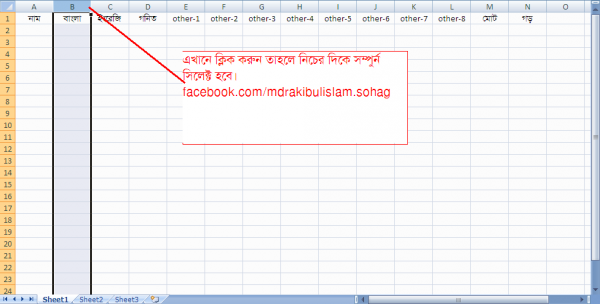 এবার সিলেক্ট থাকা অবস্থায় conditional Formatting এ ক্লিক করুন।
এবার সিলেক্ট থাকা অবস্থায় conditional Formatting এ ক্লিক করুন।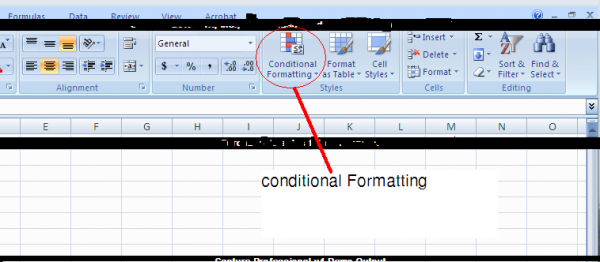
সেখানে সবার নিচে থাকা Manage Rules এ ক্লিক করুন। একটি বক্স এসেছে, এবার এখানে New Rule এ ক্লিক করুন। এবার Select a Rule Type >Format only cells that contain এ ক্লিক করুন এবার Format only cells with এ প্রথম ড্রপ ডাউনে cell Value সিলেক্ট করুন (স্বয়ংক্রিয় ভাবে থাকতে পারে) এখন ২য় ঘরে less than সিলেক্ট করুন এবং ৩য় ঘরে ৩২ লিখুন। Format এ ক্লিক করে ফন্ট কালার লাল দিয়ে ok ক্লিক করুন। চিত্র দেখুন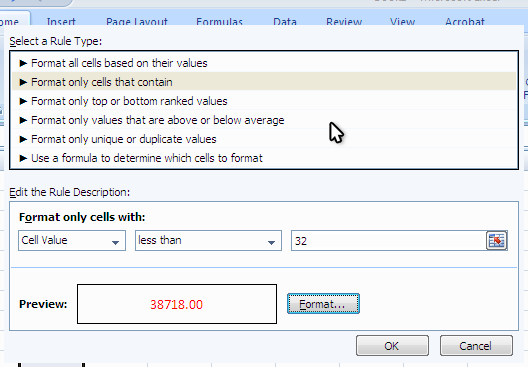
এবার বক্স থেকে আবার New Rule এ ক্লিক করুন। সেখান থেকে Select a Rule Type >Format only cells that contain এ ক্লিক করুন এবার Format only cells with এ প্রথম ড্রপ ডাউনে cell Value সিলেক্ট করুন (স্বয়ংক্রিয় ভাবে থাকতে পারে) এখন ২য় ঘরে between সিলেক্ট করুন ৩য় ঘরে ৩৩ এবং ৪র্থ ঘরে ৬৯ লিখুন। Format এ ক্লিক করে ফন্ট কালার দিন কমলা দিয়ে ওকে করুন। আবার New Rule এ ক্লিক করুন। সেখান থেকে Select a Rule Type >Format only cells that contain এ ক্লিক করুন এবার Format only cells with এ প্রথম ড্রপ ডাউনে cell Value সিলেক্ট করুন (স্বয়ংক্রিয় ভাবে থাকতে পারে) এখন ২য় ঘরে between সিলেক্ট করুন ৩য় ঘরে ৭০ এবং ৪র্থ ঘরে ৭৯ লিখুন Format এ ক্লিক করে ফন্ট কালার নিল দিয়ে ok দিন। আবার New Rule এ ক্লিক করুন। সেখান থেকে Select a Rule Type >Format only cells that contain এ ক্লিক করুন এবার Format only cells with এ প্রথম ড্রপ ডাউনে cell Value সিলেক্ট করুন (স্বয়ংক্রিয় ভাবে থাকতে পারে) এখন ২য় ঘরে greater than সিলেক্ট করুন এবং ৩য় ঘরে লিখুন ৮০ এবার Format এ ক্লিক করে ফন্ট কালার সবুক দিয়ে ok দিন তাহলে বক্স টি চিত্রের মত হবে।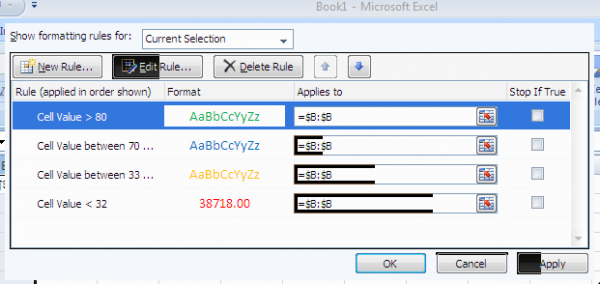
এখন উপরের কাজটি যেন বার বার করতে নাহয় সেইজন্য B2 ঘরে ক্লিক করুন। ক্লিক করে মাউস পয়েন্টার ঘরের ডান দিকের কোনায় নিয়ে আসুন তখন পয়েন্টার + চিহ্ন ধারন করবে। পয়েন্টার + চিহ্ন ধারন করলে বাম বাটনে ক্লিক করে ডান দিকে L2 ঘর পর্যন্ত নিয়ে যান। সেখানে L2 ঘরের ডান দিকের কোনায় পয়েন্টার নিয়ে আসুন। এবার পয়েন্টার + চিহ্ন ধারন করলে নিচের দিকে যত দূর সম্ভব ড্রাগ করুন।তাহলে বিষয় টি নিচের মত হবে।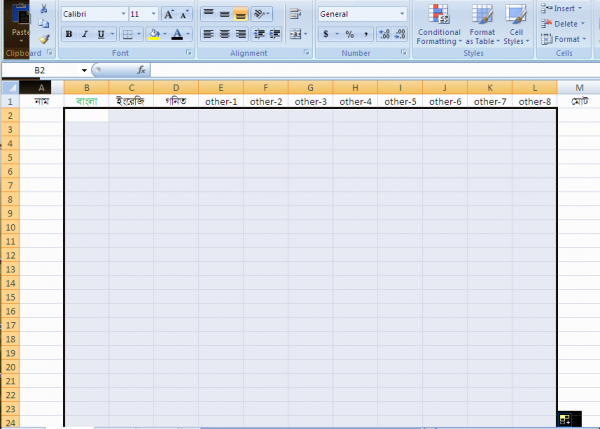
আমাদের ফরম্যাটিং এর কাজ শেষ এবার শুধু সূত্র বসানোর কাজ। সূত্র সবসময়য় বড় হাতের অক্ষরে লিখতে হবে
প্রথমেই M2 সেল এ ক্লিক করে সূত্র লিখুন =SUM(B2:L2) তার পর M2 ঘরের ডান কোনায় মাউস পয়েন্টার নিয়ে যান পয়েন্টার
যখন + চিহ্ন ধারন করবে তখন ড্রাগ করে নিচের দিকে নিয়ে যান যত দূর সম্ভব ! এবার N2 ঘরে ক্লিক করে সূত্র লিখুন
=AVERAGE(B2:L2) তার পর M2 ঘরের মত ড্রাগ করুন যত দূর সম্ভব ! তাহলে বিষয় টি এমন হবে
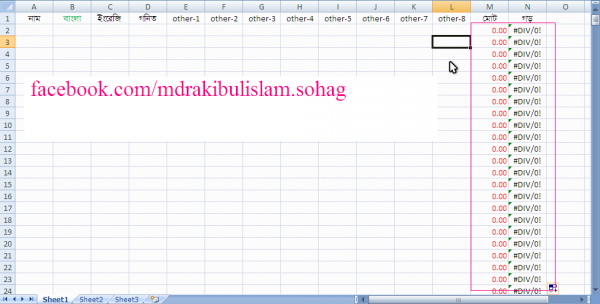
এবার ছাত্র /ছাত্রীর নাম লিখুন তার পর বিষয় অনুযায়ী নম্বর বসিয়ে যান। ভালো করে লক্ষ করে দেখুন যারা ফেল করেছে তাদের নম্বর লাল অক্ষরে দেখাচ্ছে ।এবং স্বয়ংক্রিয় ভাবে তাদের নম্বরের সমষ্টি ও গড় বের হচ্ছে। সময় পেলে আরও টিউন করব ইনশাল্লাহ। আমার পুর্বের টিউন-এবার আপনার দোকানের হিসাব করার সফটওয়্যার বানিয়ে ফেলুন Microsoft Excel দিয়ে (নতুনরাও পারবেন)
সমস্যা হলে ফেইসবুকে আমাকে প্রশ্ন করতে পারেন
আল্লাহ্ হাফেজ।
আমি মোঃরকিবুল ইসলাম। বিশ্বের সর্ববৃহৎ বিজ্ঞান ও প্রযুক্তির সৌশল নেটওয়ার্ক - টেকটিউনস এ আমি 11 বছর 3 মাস যাবৎ যুক্ত আছি। টেকটিউনস আমি এ পর্যন্ত 21 টি টিউন ও 80 টি টিউমেন্ট করেছি। টেকটিউনসে আমার 3 ফলোয়ার আছে এবং আমি টেকটিউনসে 0 টিউনারকে ফলো করি।
থ্যাংকস । অনেকদিন ধরেই এটা খুঁজছিলাম ।